iBackupBot - مراجعة سريعة لميزاته، وكيفية استخدامه، والبدائل المتاحة
هل واجهت صعوبة عند محاولة الوصول إلى تطبيقك المفضل، ثم اكتشفت أن مدرستك أو وظيفتك تحظره؟ إذا كانت إدارة الأجهزة المحمولة تتحكم في الجهاز، فقد يحدث ذلك. يمكن لمسؤولي تكنولوجيا المعلومات حظر التطبيقات والميزات على أجهزة العمل أو المدرسة، وكذلك على الأجهزة التي كنت تملكها سابقًا. الأداة اي باك اب بوت يمكن أن يساعد ذلك في إزالة هذه القيود. غالبًا ما تعتمد معدلات النجاح على إصدار iOS الذي يستخدمه الجهاز حاليًا. في القسم التالي، سنتناول عملية استخدام الأداة ونسلط الضوء على المعلومات الرئيسية التي يجب معرفتها.
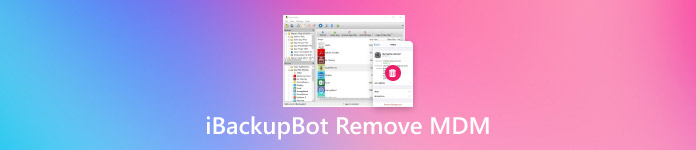
في هذه المقالة:
الجزء 1. ما هو iBackupBot؟
اي باك اب بوت يتيح لك هذا التطبيق نسخ بياناتك احتياطيًا وإدارتها على أي جهاز يعمل بنظام iOS، مثل iPhone أو iPad أو iPod touch. كما يتيح لك عرض جميع ملفات جهازك، بما في ذلك الرسائل النصية وجهات الاتصال وبيانات التطبيقات، وإجراء تغييرات عليها من خلال جهاز الكمبيوتر. كما يمكنك نقل بياناتك وحذف سجلات المكالمات السابقة والاحتفاظ بنسخ احتياطية متنوعة.
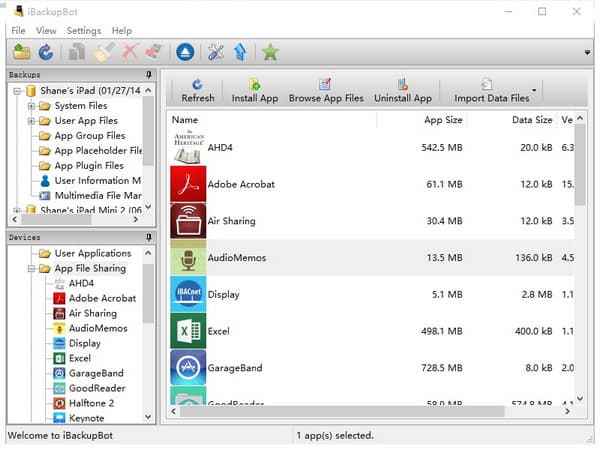
بالإضافة إلى النسخ الاحتياطي، يُمكّن iBackupBot من إزالة قيود إدارة الأجهزة المحمولة (MDM) على الأجهزة الأخرى التي تُسيطر عليها المدارس أو أماكن العمل أو المالكون السابقون. تُسهّل ميزة إزالة إدارة الأجهزة المحمولة (MDM) من iBackupBot استعادة التحكم الكامل في جهازك؛ ومع ذلك، قد يختلف النجاح باختلاف إصدار نظام التشغيل iOS الذي تستخدمه. إذا كنت تسأل عما إذا كان بإمكانه إيقاف قيود iPhoneالجواب الأبسط هو أن الأمر يعتمد.
الجزء 2. هل يقوم iBackupBot بإزالة MDM؟
قبل الشروع في إزالة إدارة الأجهزة المحمولة (MDM) باستخدام iBackupBot، من المهم معرفة سبب تردد البعض، ولماذا قد تبحث عن بديل له. يتيح لك iBackupBot تجاوز ضوابط إدارة الأجهزة، ولكنه ليس آمنًا تمامًا. حتى أن الكثيرين يقولون إنه قد يتعطل فجأة، مما يؤدي أحيانًا إلى حذف أكثر من مجرد إدارة الأجهزة المحمولة أثناء العملية. على أي حال، يمكن لمن يرغب في استعادة الوصول إلى هواتفه المقفلة دون برامج باهظة الثمن اللجوء إليه، طالما أنهم مستعدون لمواجهة التحديات.
يعمل في بعض الحالات:
يمكنك حذف ملف تعريف إدارة الأجهزة المحمولة (MDM) دون الحاجة إلى رمز المرور. يُعد هذا مفيدًا جدًا عندما تتطلب إدارة جهازك كلمة مرور يصعب تذكرها، مما يتيح لك الوصول بحرية إلى وظائف لا يمكنك الوصول إليها عادةً.
مع iBackupBot، يمكنك الوصول حتى إلى أكثر مجلدات النسخ الاحتياطي وبيانات النظام إخفاءً. على سبيل المثال، يمكنه اكتشاف وتحديث الملفات المخفية المزوّدة بإعدادات MDM.
أفاد مستخدمو إصدارات iOS المتوافقة مع iBackupBot أن التطبيق يمسح ملف تعريف MDM بنجاح. بعد حذف الملف، يعود الجهاز تلقائيًا إلى إعداداته الأصلية غير المُدارة أثناء التشغيل.
القيود:
قد يحدث عطل أثناء الإزالة غير المستقرة، مما يؤدي إلى توقف iBackupBot عن العمل فجأة. في بعض الحالات، ستحتاج إلى إعادة تشغيل جهاز الكمبيوتر والجهاز والبدء من الخطوة الأولى مجددًا.
• تترك بعض التطبيقات ملف تعريف MDM صغيرًا يمنع تثبيت التطبيقات أو يقيد الميزات في لوحة التحكم بالجهاز، حتى بعد إزالة الملف الرئيسي.
نظرًا لأنه يتعامل مع ملفات النظام العميقة، قد يؤدي استخدام iBackupBot أحيانًا إلى حذف بياناتك وإعداداتك وملف تعريف MDM. يجب أن يكون لديك نسخة احتياطية موثوقة في حال حُذفت أي بيانات محفوظة.
في بعض إصدارات iOS القديمة، الطريقة الوحيدة التي يُمكن لـ iBackupBot من خلالها مسح الملف الشخصي هي فرض إعادة ضبط المصنع بالكامل. يُعيد هذا الإجراء الجهاز إلى حالته الأصلية، مع إزالة ملف تعريف MDM وجميع الإعدادات الأخرى.
غالبًا ما يجد المستخدمون الجدد واجهة البرنامج مُربكة، مما قد يؤدي إلى أخطاء. نظرًا لعرضها مجلدات نسخ احتياطية منخفضة المستوى وملفات plist، يجدها العديد من المستخدمين مُربكة ومُعقدة للغاية بالنسبة للمستخدم الجديد.
قد يكون iBackupBot مفيدًا لبعض المستخدمين الذين يرغبون في تجاوز قيود إدارة الأجهزة المحمولة (MDM)، خاصةً أولئك الذين يستخدمون أجهزة iOS قديمة ورمز مرور غير صحيح. مع ذلك، قد لا يعمل في النهاية. يُنصح بحفظ كل شيء محليًا وعدم التسرع في حال فقدان أي بيانات أثناء تنزيل الملف الشخصي. إذا واجهت صعوبات أو كنت ترغب في اتباع نهج عملي، فتابع القراءة، حيث سنقدم بديلاً لـ iBackupBot.
الجزء 3. كيفية إزالة MDM باستخدام iBackupBot [خطوة بخطوة]
من الضروري نقل أي معلومات شخصية تحتاجها إلى جهازك الرئيسي، حيث سيتم مسح كل شيء عليه أثناء عملية التثبيت. إزالة MDM من جهاز iPad الخاص بك يتيح لك برنامج iBackupBot استخدام جهازك بالكامل، ويزيل أي ملفات تعريف شخصية فرضها شخص آخر. نقرة واحدة على بعض الأزرار على جهاز الكمبيوتر الخاص بك تُعيد جميع الميزات التي كانت لديك سابقًا.
على جهازك، افتح إعدادات > عام > نقل أو إعادة تعيين iPhone و اختار مسح كافة المحتويات والإعدادات لمسح الجهاز.
قم بتنزيل iBackupBot وتثبيته على جهاز الكمبيوتر الذي يعمل بنظام Windows أو Mac.
افتح iBackupBot، وانقر فوق اعمل نسخة احتياطية الان لإنشاء نسخة احتياطية جديدة، حدد تلك النسخة الاحتياطية من قائمة النسخ الاحتياطية في الشريط الجانبي.
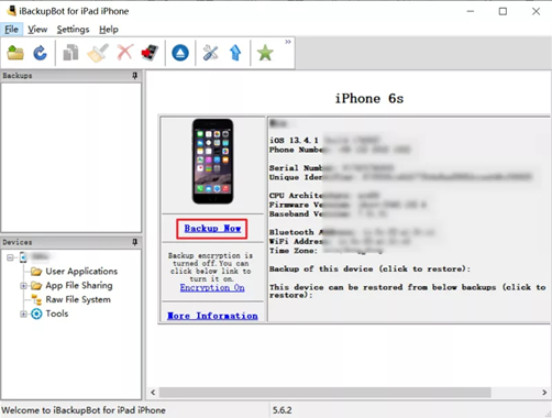
انقر فوق ملفات النظام، وانتقل إلى SysSharedContainerDomain-systemgroup.com.apple.configurationprofiles المجلد، حدد موقعه MDM.plist على اليمين، ثم احذفه.
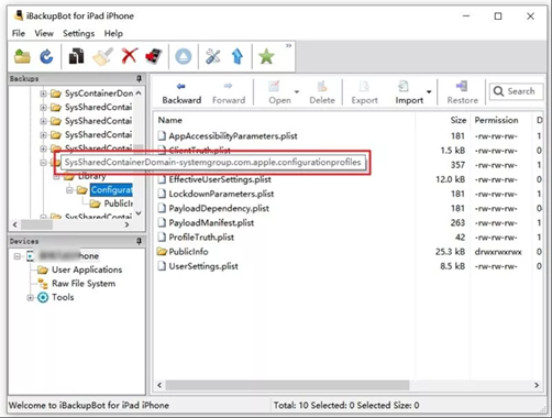
بعد إكمال هذه الخطوات الأربع، لن يخضع جهازك لقيود إدارة الأجهزة المحمولة (MDM) ويمكنك استخدامه بالكامل. استعد النسخة الاحتياطية السابقة، وستتمكن من الوصول الكامل إلى جميع تطبيقاتك وإعداداتك وميزاتك. إذا لم يُجدِ iBackupBot نفعًا معك أو كنت تبحث عن طريقة بديلة، ففكّر في استكشاف بعض الطرق التالية.
الجزء 4. إذا لم يعمل iBackupBot: طريقة بديلة لإزالة MDM
تعرف على imyPass iPassGoصُمم هذا التطبيق لإزالة ملفات تعريف MDM بشكل منهجي وسهل من الأجهزة المحمولة. يعمل كبديل سهل الاستخدام لبرنامج iBackupBot، حيث يرشدك خلال كل صفحة بتعليمات واضحة، فلا تحتاج إلى حذف الملفات يدويًا أو إجراء تعديلات كبيرة على النظام. ولأنه يعمل مع جميع طرازات iPhone وiPad بدءًا من نظام iOS 9، فلن يتعطل التطبيق ويحافظ على مستنداتك آمنة في الوضع الآمن.
قد يؤدي شراء المجموعة الكاملة من الميزات إلى ضمان حدوث مشاكل في الأوضاع المتقدمة أحيانًا، ولكن الدعم والمشورة لا يزالان متاحين. إذا بدا iBackupBot مُربكًا أو غير مُستقر، فإن imyPass iPassGo بديل بسيط وفعال للمبتدئين في نظام إدارة Apple.
بالنقر على زر التنزيل، يمكنك تنزيل البرنامج بسهولة على جهاز الكمبيوتر الخاص بك. ثم اتبع خطوات الإعداد والتثبيت اللازمة قبل تشغيله واستخدامه.
افتح التطبيق الذي ثبّته سابقًا. انتقل إلى قسم "إزالة MDM" واربط جهاز iOS المقيّد بالكمبيوتر عبر كابل شحن USB. ثم انقر على "بدء" بعد إنشاء اتصال قوي.

انتظر بضع دقائق أثناء عملية إزالة MDM. بعد ذلك، سيُعاد تشغيل جهازك تلقائيًا. عند فتحه مجددًا، لن يكون MDM مُفعّلًا إلا بعد إزالة محتوى وإعدادات iPhone.
استنتاج
وفي الختام، يمكننا أن نرى إزالة iBackupBot MDM قوة إضافية، وهو أمر مفيد بالتأكيد إذا كنت ترغب في إزالة القيود المفروضة على جهازك. لكن الأهم هو استخدام الطرق التي يوفرها iBackupBot لأغراض تعليمية أو شخصية. يُحظر تجاوز أي جهاز دون إذن منك.
الحلول الساخنة
-
افتح نظام iOS
- مراجعة خدمات فتح iCloud المجانية
- تجاوز تفعيل iCloud باستخدام IMEI
- قم بإزالة Mosyle MDM من iPhone وiPad
- قم بإزالة support.apple.com/iphone/passcode
- مراجعة Checkra1n iCloud Bypass
- تجاوز رمز المرور لشاشة قفل iPhone
- كيفية عمل جيلبريك للايفون
- فتح الايفون بدون كمبيوتر
- تجاوز iPhone مقفل للمالك
- إعادة ضبط المصنع على iPhone بدون كلمة مرور معرف Apple
-
نصائح دائرة الرقابة الداخلية
-
فتح الروبوت
-
كلمة مرور Windows

